Data adalah hal yang penting, oleh karena itu backup data menjadi sangat penting untuk menjaga ketersediaan data ketika terjadi hal yang tidak diinginkan seperti salah edit, file corrupt, dan hal lainnya yang mengubah file dan database.
Di Jetorbit.com kami telah melakukan backup berkala, namun ada kalanya anda harus melakukan backup mandiri untuk ketersediaan data. Untuk pengguna WordPress, kami rekomendasikan menggunakan plugin UpdraftPlus
Plugin UpdraftPlus ini memiliki banyak kelebihan. Terutama pada fitur destinasi backup yang banyak pilihan, sebut saja anda bisa lakukan backup ke Google Drive, Dropbox maupun ke FTP. Fitur bagus lainnya, anda bisa lakukan Restore dengan plugin ini. Selain itu, fitur backup dengan penjadwalan pun menjadikan nilai tambah plugin UpdraftPlus.
- Lakukan installasi plugin UpdraftPlus melalui WordPress anda di menu Plugins -> Add New.

- Setelah aktif, menuju ke Settings -> UpdraftPlus Backups. Pada defaultnya plugin ini akan melakukan backup di local hosting dan akan di letakkan di folder uploads.
- Anda bisa memilih tujuan backup pada tab Settings. Dalam menu ini, anda juga bisa melakukan penjadwalan backup secara otomatis maupun manual. Selain itu anda juga bisa memilih folder mana yang ingin anda include dan exclude dalam backup.

- Untuk melakukan backup, masuk ke tab Backup/Restore. Langsung lakukan backup dengan klik Backup Now. Backup akan berjalan dengan sendirinya, anda bisa menutup atau berpindah window selama backup berjalan.
- Backup akan selesai beberapa waktu lamanya bergantung besaran ukuran data anda. Ketiksa selesai maka tampilan akan seperti ini. Di sini, anda juga bisa melakukan Restore secara cepat untuk mengembalikan data yang hilang. Proses restore akan melakukan overwrite data yang ada saat itu.
 p
p
Sekian tutorial dari kami, jika bermanfaat, silahkan share. Jika ada kekurangan bisa tinggalkan saran anda di kolom komentar. 🙂
Bermanfaatkah Artikel Ini?
Klik bintang 5 untuk rating!
Rata rata rating 3.7 / 5. Jumlah rate 6
No votes so far! Be the first to rate this post.
We are sorry that this post was not useful for you!
Let us improve this post!
Tell us how we can improve this post?


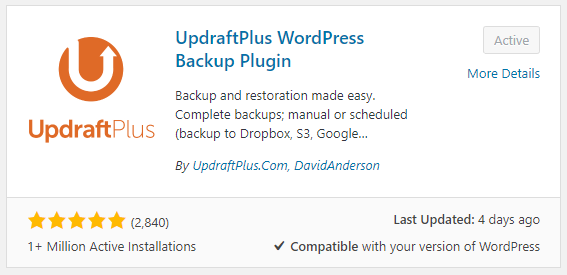
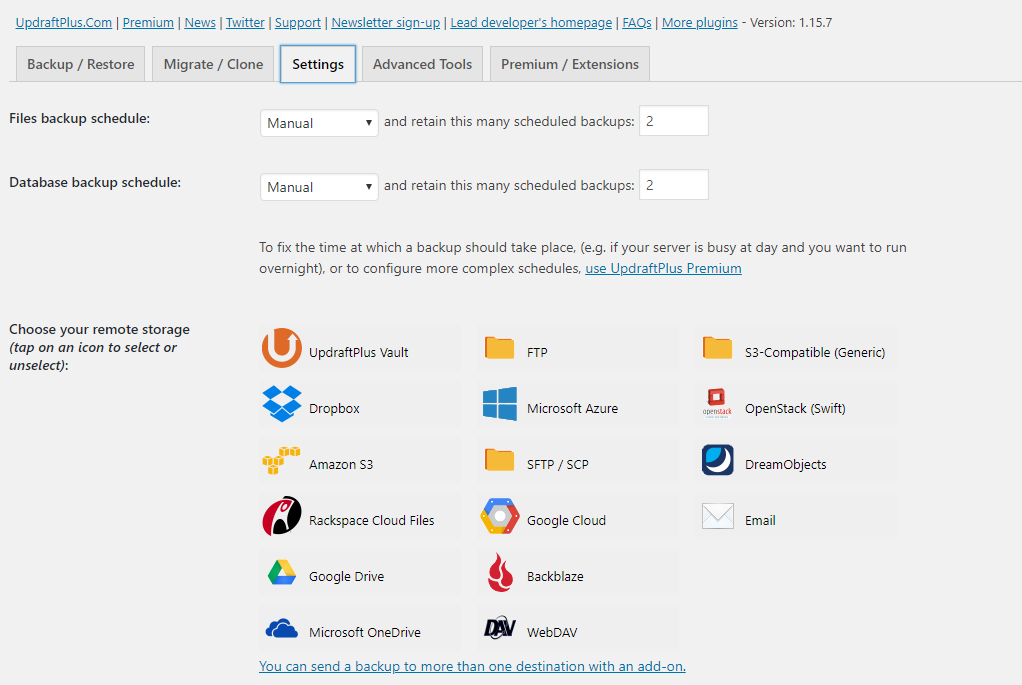
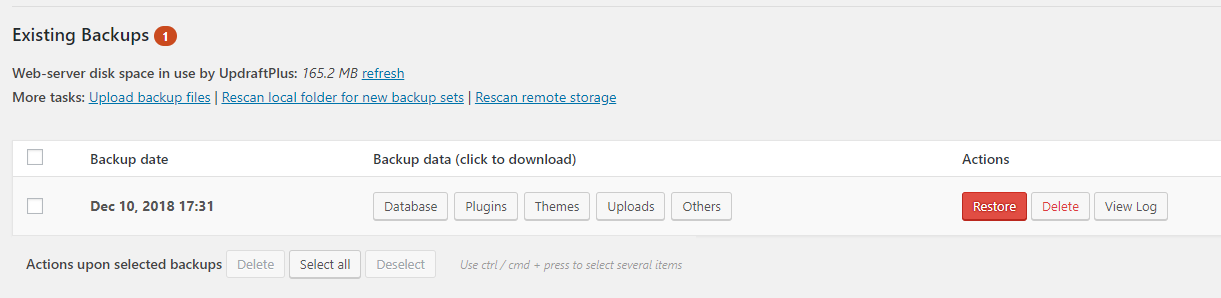 p
p

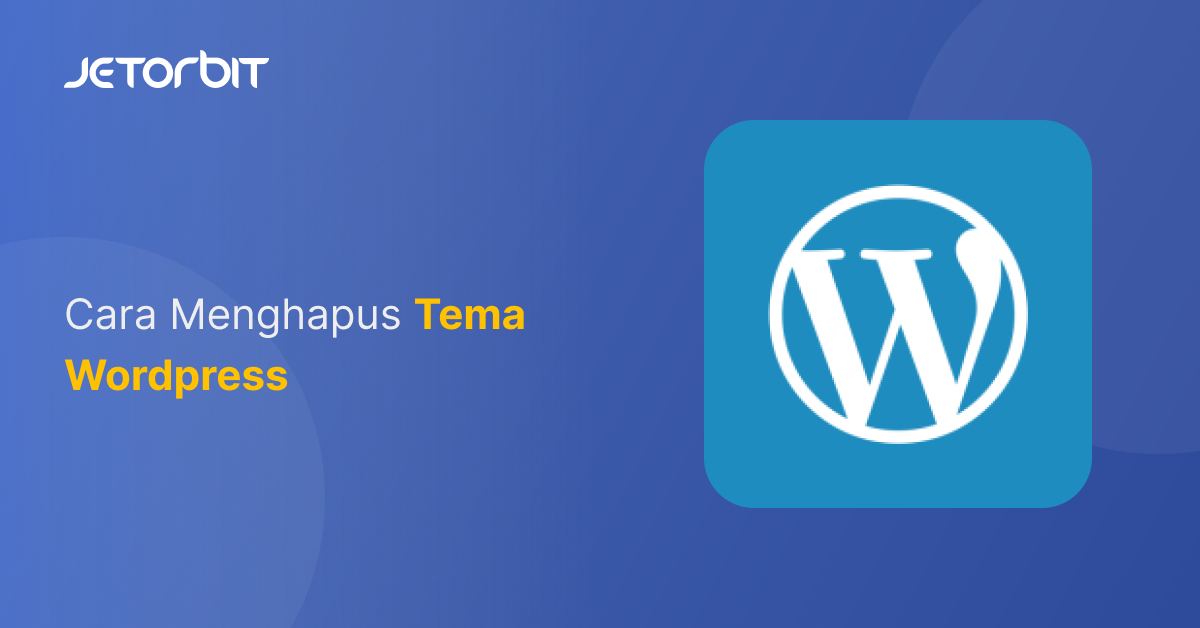




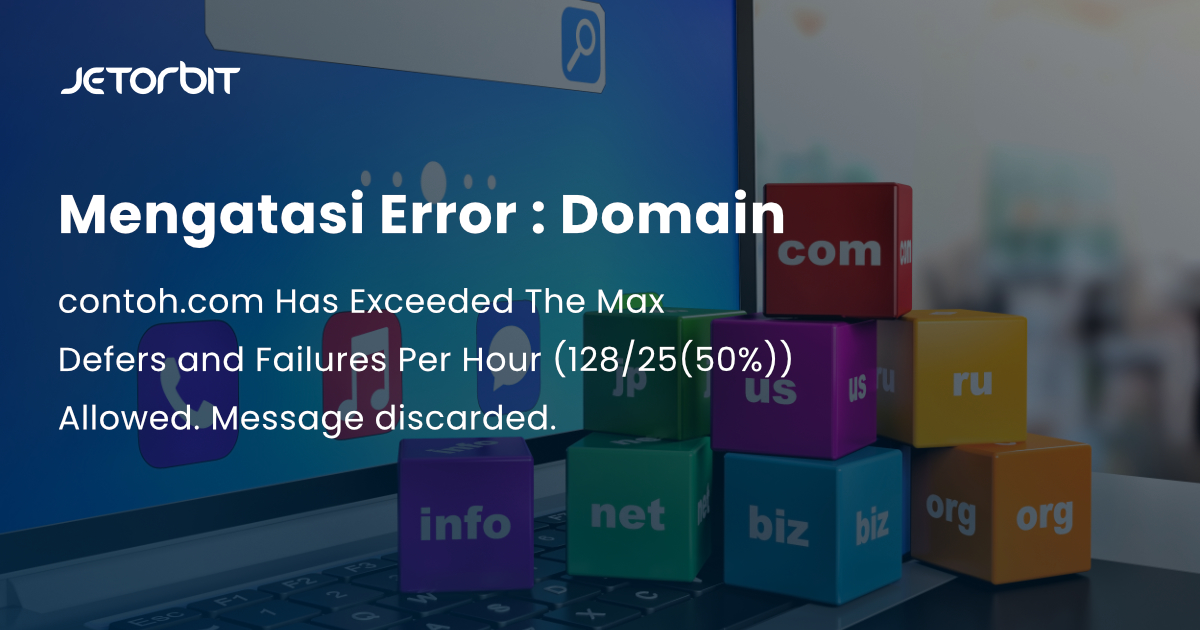
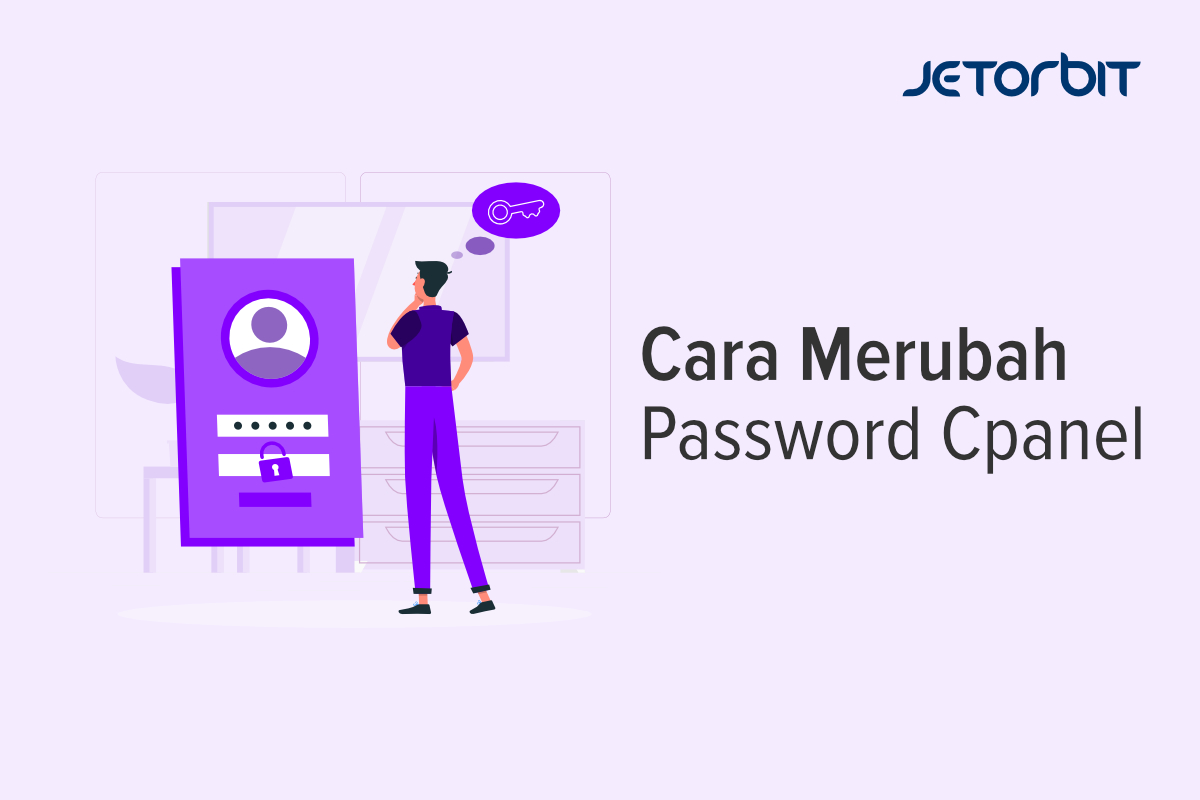

5 Responses